Nastavení pořadí úloh s velkým dopadem
Platí pro: Configuration Manager (Current Branch)
Nakonfigurujte pořadí úkolů jako vysoce působivé a přizpůsobte zprávy, které uživatelé obdrží při spuštění pořadí úkolů. Jakékoli pořadí úkolů, které splňuje určité podmínky, se automaticky definuje jako vysoce ovlivněné. Další informace najdete v tématu Správa vysoce rizikových nasazení.
Upozornění
Pokud používáte nasazení PXE a nakonfigurujete hardware zařízení se síťovým adaptérem jako prvním spouštěcím zařízením, můžou tato zařízení automaticky spustit pořadí úkolů nasazení operačního systému bez zásahu uživatele. Ověření nasazení tuto konfiguraci nespravuje. I když tato konfigurace může zjednodušit proces a omezit interakci uživatelů, vystavuje zařízení většímu riziku náhodného opětovného nastavení.
Nastavení pořadí úkolů jako vysoce dopadového
Pomocí následujícího postupu nastavíte pořadí úkolů jako vysoce náročné.
V konzole Configuration Manager přejděte do pracovního prostoru Softwarová knihovna, rozbalte položku Operační systémy a vyberte Pořadí úloh.
Vyberte pořadí úkolů, které chcete nakonfigurovat, a vyberte Vlastnosti.
Na kartě Oznámení uživatele vyberte Toto pořadí úkolů s velkým dopadem.
Vytvoření vlastního oznámení
Poznámka
Klient zobrazí jenom oznámení s vysokým dopadem pro požadovaná pořadí úkolů nasazení operačního systému. Nezobrazují se pro nasazení mimo operační systém ani pro samostatná pořadí úkolů.
Pomocí následujícího postupu vytvořte vlastní oznámení pro nasazení s velkým dopadem.
V konzole Configuration Manager přejděte do pracovního prostoru Softwarová knihovna, rozbalte položku Operační systémy a vyberte Pořadí úloh.
Vyberte pořadí úkolů, které chcete nakonfigurovat, a vyberte Vlastnosti.
Na kartě Oznámení uživatele vyberte Použít vlastní text.
Poznámka
Text oznámení uživatele můžete nastavit pouze v případě, že vyberete možnost Toto je pořadí úloh s velkým dopadem.
Nakonfigurujte následující nastavení:
Poznámka
Každé textové pole má maximálně 255 znaků.
Text nadpisu oznámení uživatele: Určuje modrý text, který se zobrazí v oznámení uživatele Centra softwaru. Například v oznámení výchozího uživatele tato část obsahuje "Potvrďte, že chcete upgradovat operační systém na tomto počítači".
Text zprávy oznámení uživatele: Existují tři textová pole, která obsahují text vlastního oznámení. Všechna textová pole vyžadují přidání textu.
První textové pole: Určuje hlavní text, který obvykle obsahuje pokyny pro uživatele. Například v oznámení výchozího uživatele tato část obsahuje informace o tom, že upgrade operačního systému nějakou dobu trvá a počítač se může několikrát restartovat.
Druhé textové pole: Určuje tučný text pod hlavním textem textu. Například v oznámení výchozího uživatele tato část obsahuje informace o tom, že tento místní upgrade nainstaluje nový operační systém a automaticky migruje vaše aplikace, data a nastavení.
Třetí textové pole: Určuje poslední řádek textu pod tučným textem. Například v oznámení výchozího uživatele tato část obsahuje "Kliknutím na Nainstalovat začněte. V opačném případě klikněte na Zrušit.
Příklad
Ve vlastnostech pořadí úkolů nakonfigurujete následující vlastní oznámení:
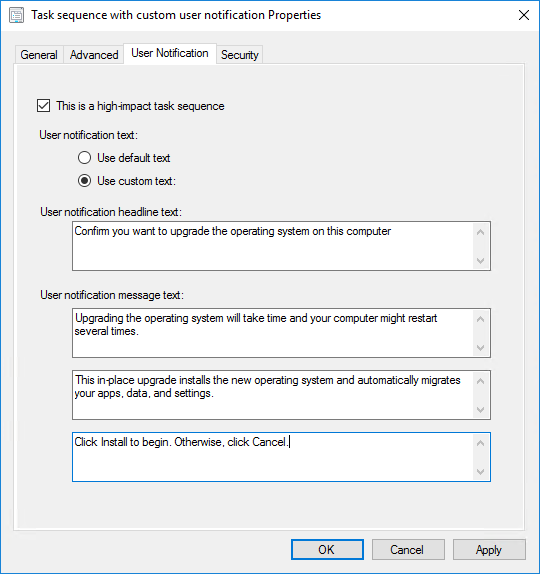
Následující zpráva oznámení se zobrazí, když koncový uživatel otevře instalaci z Centra softwaru:
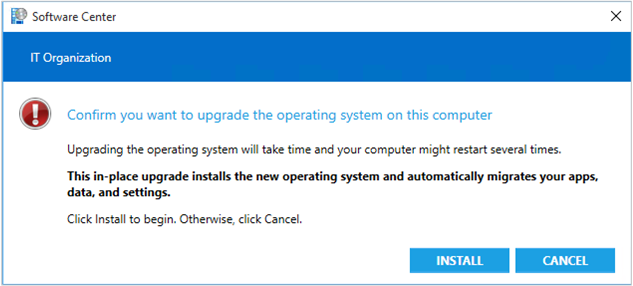
Další kroky
Váš názor
Připravujeme: V průběhu roku 2024 budeme postupně vyřazovat problémy z GitHub coby mechanismus zpětné vazby pro obsah a nahrazovat ho novým systémem zpětné vazby. Další informace naleznete v tématu: https://aka.ms/ContentUserFeedback.
Odeslat a zobrazit názory pro